온라인 및 오프라인에서 사용할 수 있는 무료 MP2 to MP3 변환기
시스템 장치가 꽉 차서 즐겨찾는 문서를 삭제해야 했던 경험이 있을 수 있습니까? 당신은 당신의 감정에 혼자가 아닙니다. 여기에는 MP2와 같은 여러 비디오 및 음악 파일이 포함되어 있으므로 완전한 저장 장치를 피할 수 없습니다. 하지만, 이제부터는 아무것도 걱정할 필요가 없습니다. 이 문서에서는 다음을 사용하여 파일을 변환하는 방법을 안내합니다. MP2-MP3 변환기 이 게시물에 설명되어 있습니다. 신뢰할 수 있는 가장 포괄적인 리소스를 고려하십시오.
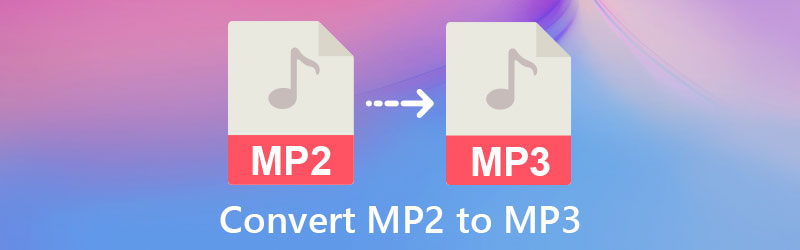
1부. Mac/Windows에서 MP2를 MP3로 변환하는 방법
1. Vidmore 비디오 컨버터
Windows와 Mac 모두와 호환되는 소프트웨어를 찾고 계십니까? 아니면 사용자 친화적인 탐색 인터페이스를 유지하면서 사용할 수 있는 최고의 소프트웨어입니까? Vidmore 비디오 컨버터 비디오 변환기를 찾고 있다면 가 최고의 선택입니다. 또한 오디오 및 비디오를 편집하고 다양한 형식으로 변환하는 기능으로 인해 여러 면에서 다목적 도구입니다. 이 때문에 Vidmore Video Converter는 오디오 편집과 자체 제작 오디오 녹음을 처음 접하는 일반 사용자에게 도움이 될 것입니다.
데이터를 더 빠르게 번역하여 다양한 배경을 가진 소비자에게 더욱 매력적으로 만듭니다. 또한 이 전문 도구를 완전히 사용하기 위해 숙련된 편집자가 필요하지 않습니다. 다음 섹션에서 제공되는 교육 자료를 읽으면 이 환상적인 도구가 어떻게 작동하는지 더 많이 발견할 수 있습니다.
1단계: MP2 to MP3 변환기 획득
다음 중 하나를 선택하여 프로그램을 다운로드하십시오. 다운로드 추가 단계 전에 아래에 제공된 선택 사항. 다운로드하자마자 장치에 설치한 다음 거기에서 실행하십시오.
2단계: MP2 오디오 파일 삽입
화면의 지시에 따라 다음을 선택합니다. 파일 추가 화면 왼쪽 상단에서 을 누르고 표시 목록에서 변환하려는 MP2 파일을 선택합니다. 또는 다음을 사용할 수 있습니다. 을 더한 버튼을 눌러 더 빠른 결과를 얻으세요.
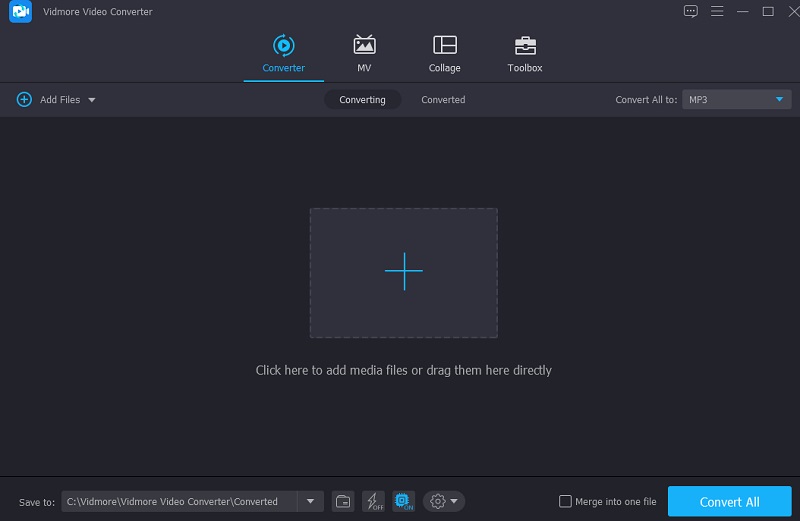
3단계: 형식 선택
MP2 파일을 추가한 후 타임라인, 화면 오른쪽에 있는 드롭다운 메뉴로 이동하여 적절한 옵션을 선택합니다. 다음으로 선택 MP3 의 드롭다운 메뉴에서 형식 오디오 표시되는 창의 탭입니다.
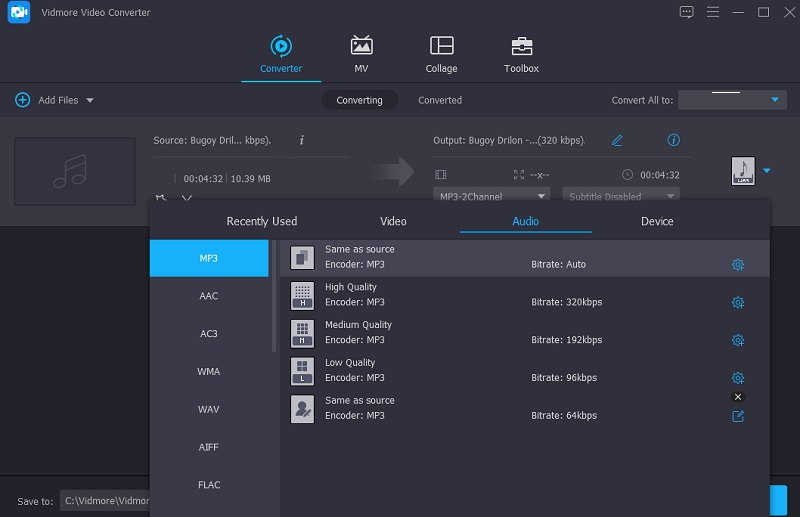
적절한 오디오 파일 형식을 선택하면 다음 중에서 선택하여 오디오 품질을 미세 조정할 수 있습니다. 환경 메뉴 및 수정 비트 레이트, 채널, 및 샘플 속도 설정. 관리를 잘하면 품질을 떨어뜨릴지 유지할지 결정하게 됩니다. 선택을 선택했으면 다음을 클릭하십시오. 새로 만들기 버튼을 눌러 프로세스를 시작합니다.
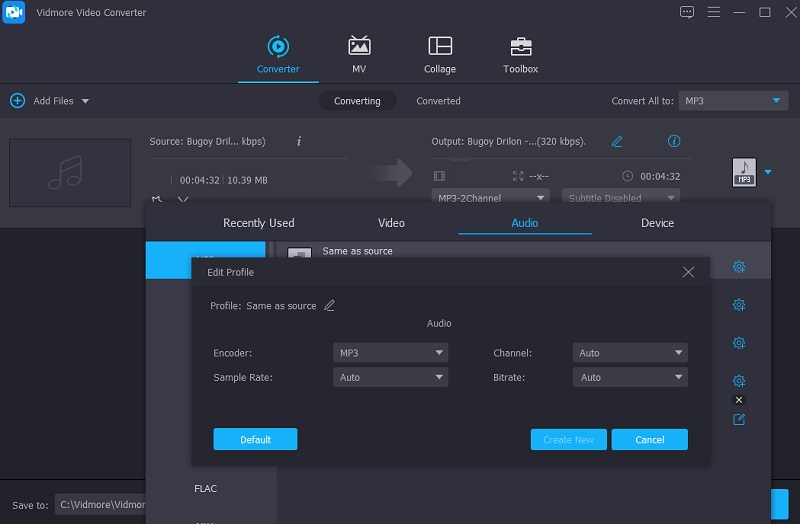
4단계: MP2를 MP3로 변환
녹음된 오디오 파일에 필요한 수정을 모두 완료했으면 모두 변환 버튼을 누르고 변환 프로세스를 시작합니다. 몇 초 후에 파일을 MP3 형식으로 성공적으로 변환합니다.
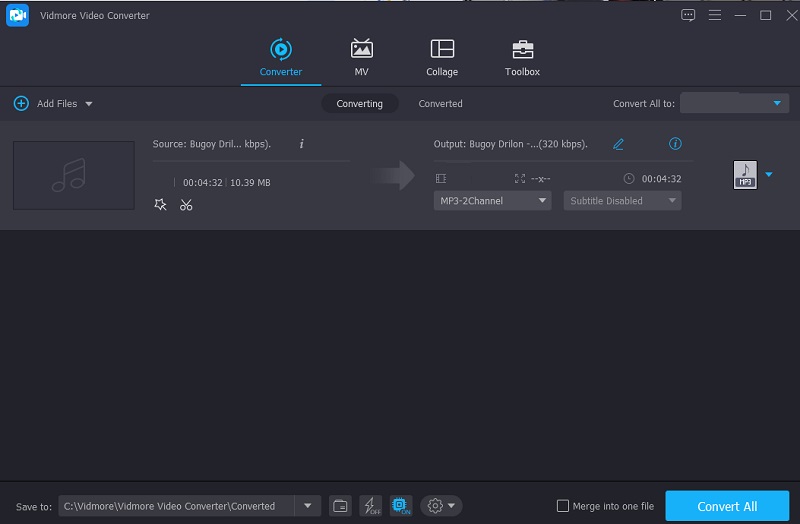
2. 대담함
Audacity는 가장 유명한 녹음 및 편집 앱 중 하나라는 것은 잘 알려져 있습니다. 이러한 장점 외에도 오디오 파일을 변환하려는 고객이 오디오 파일 변환이라는 또 다른 기능을 가지고 있습니다. Audacity를 사용하여 MP2 파일을 MP3로 완벽하게 변환할 수 있습니다. 그러나 당신이 초보자이거나 경험이 없는 편집자라고 가정해 보십시오. 이 경우 사용자 친화적인 인터페이스가 없기 때문에 사용하기가 어려울 것입니다.
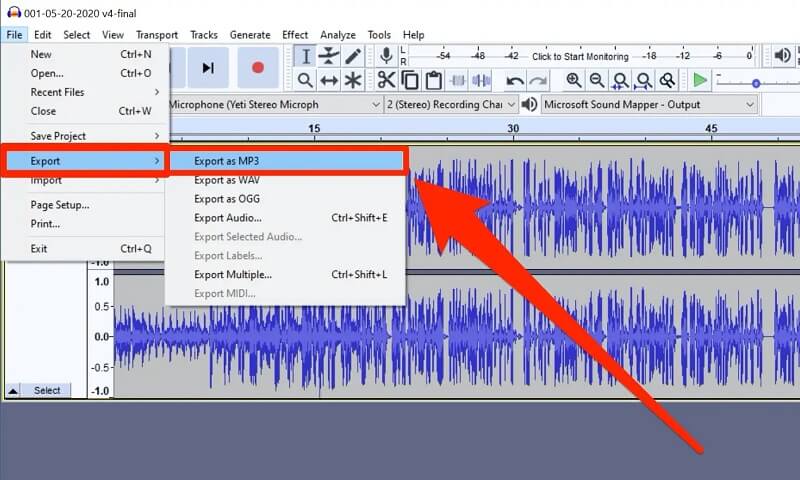
2 부분. 온라인에서 MP2를 MP3로 변환하는 방법
온라인에서만 얻을 수 있는 응용 프로그램에 관심이 있는 경우 이 온라인 솔루션에 의존할 수 있습니다. 아래에 나열된 MP2에서 MP3로의 변환기를 확인하십시오.
인터넷 기반 도구는 특히 사람들이 단기간에 자신의 필요에 연결하는 제품에 관심을 갖게 되면서 더욱 대중화되고 있습니다. 또한 오디오 트랙의 형식을 쉽게 변경할 수 있는 온라인 비디오 및 오디오 변환기를 찾고 있다면 더 이상 찾지 마십시오. 활용에 대해 생각해 볼 수 있습니다. Vidmore 무료 비디오 변환기 다른 사용 가능한 선택 대신. 이 웹 기반 도구는 선택할 수 있는 다양한 파일 형식을 제공하므로 사운드트랙을 변환하는 데 도움이 될 것입니다. 또한 오디오 편집 기능을 사용하는 방법을 찾는 데 관심이 없으므로 지침을 읽을 필요가 없습니다. 더 빨리 변환되기 때문에 주로 이동이 잦은 경우 확실히 더 편리할 것입니다.
1 단계: 브라우저의 주소 표시줄에 Vidmore Free Video Converter의 기본 웹 페이지 주소를 입력하여 찾습니다. 또한, 그것을 클릭하면 프로그램의 메인 인터페이스로 연결됩니다. 선택 변환 할 파일 추가 시작하려면 상단 모서리에 있는 메뉴 표시줄에서 런처 옵션을 다운로드하세요.
2 단계: 도구 실행기 설치를 완료한 후 변환 할 파일 추가 영역에서 MP3 오디오 트랙을 선택하십시오. 폴더 사용 가능한 파일 목록에서 도구의 오디오 트랙을 배치한 후 타임라인, 선택하여 다른 파일을 추가할 수 있습니다. 파일 추가 화면 왼쪽 상단의 왼쪽 메뉴에서

3 단계 : MP2 파일을 추가한 후 타임라인, 음악 화면 하단에 있는 아이콘. 그런 다음 표시되는 지정된 형식에서 MP3 체재.
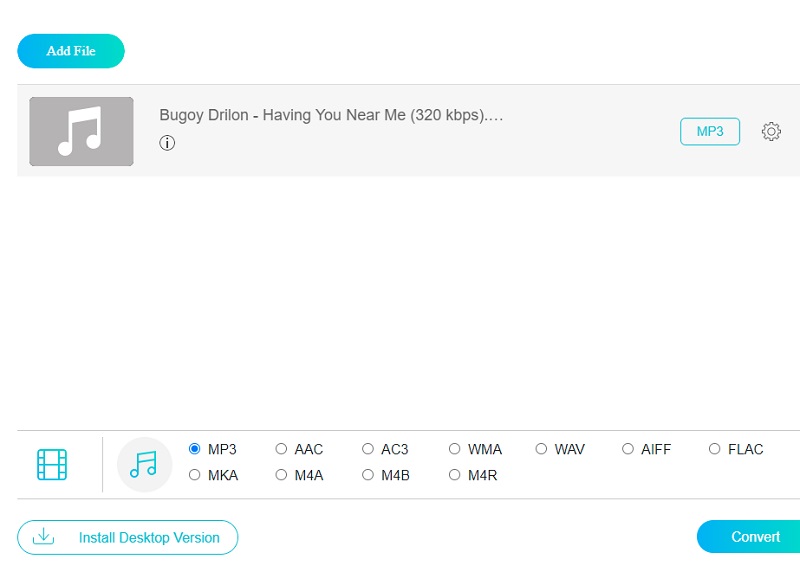
그만큼 비트 레이트, 샘플 속도, 및 채널 선택하면 드롭다운 화살표가 표시됩니다. 설정 오른쪽 메뉴에서. 오디오 품질을 확인하려면 설정 드롭다운 옵션에서 적절한 항목을 선택하여 오른쪽 메뉴에서 이 단계를 완료한 후 확인 단추.
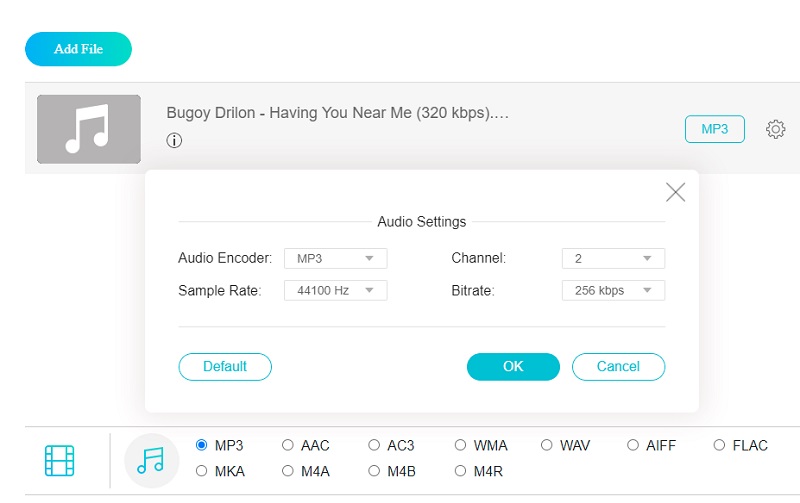
4 단계 : 이전 단계를 완료한 후 변하게 하다 버튼을 눌러 변환 프로세스를 시작합니다. 클릭 후 변하게 하다 버튼을 누르면 변환된 파일의 대상 폴더를 선택해야 합니다. 폴더 표시합니다. 그런 다음 드롭다운 옵션을 사용하여 변환할 폴더를 선택하면 변환 프로세스가 시작됩니다.
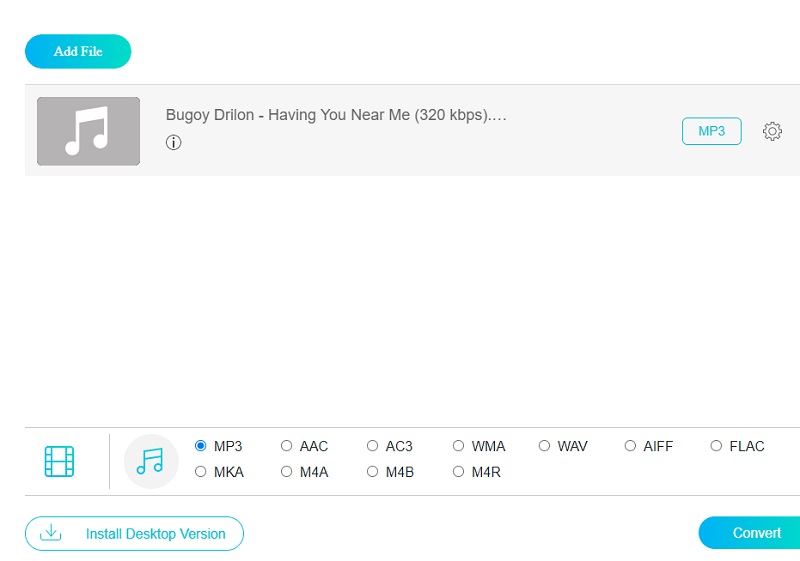
파트 3. MP2 to MP3 변환기에 대한 FAQ
.MP2 파일이란?
MP2 파일은 MPEG Layer II 압축 알고리즘을 사용하는 압축 오디오 파일입니다. 이 파일 형식은 여전히 디지털 라디오 및 텔레비전 방송에서 널리 사용됩니다.
Windows Media Player에서 MP2 파일을 재생하는 방법은 무엇입니까?
시작 메뉴 또는 바탕 화면에서 Windows Media Player 앱을 실행합니다. 라이브러리 메뉴에서 오디오 또는 비디오를 선택합니다. MP2 파일을 같은 디렉토리에서 Now Playing 영역으로 끌어다 놓습니다. 파일이 재생되기 시작합니다.
MP2는 손실 형식입니까?
MPEG-2 오디오 레이어 II라고도 하는 MPEG-1 오디오 레이어 II는 손실 오디오 압축 표준입니다.
결론
이 기사는 의심할 여지 없이 가장 섬세한 무료 MP2-MP3 변환기 인터넷에서 사용할 수 있습니다. 온라인 또는 오프라인 옵션을 선택하는지 여부에 관계없이 두 경우 모두 도움이 될 것입니다.


